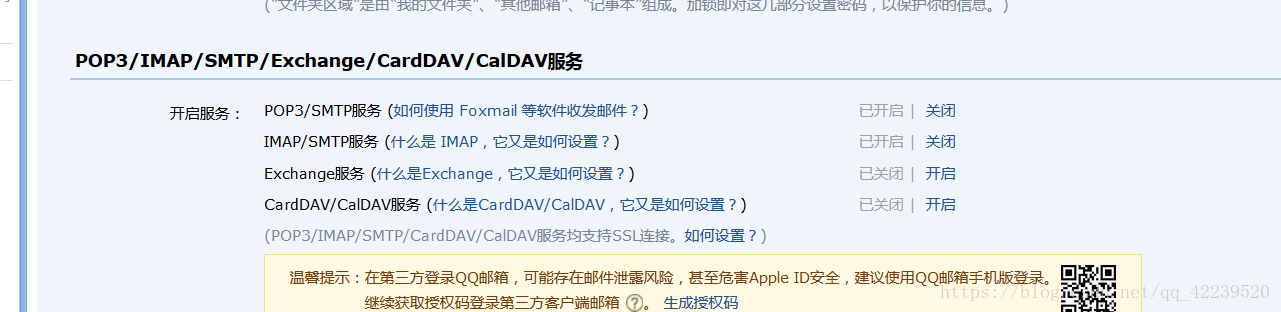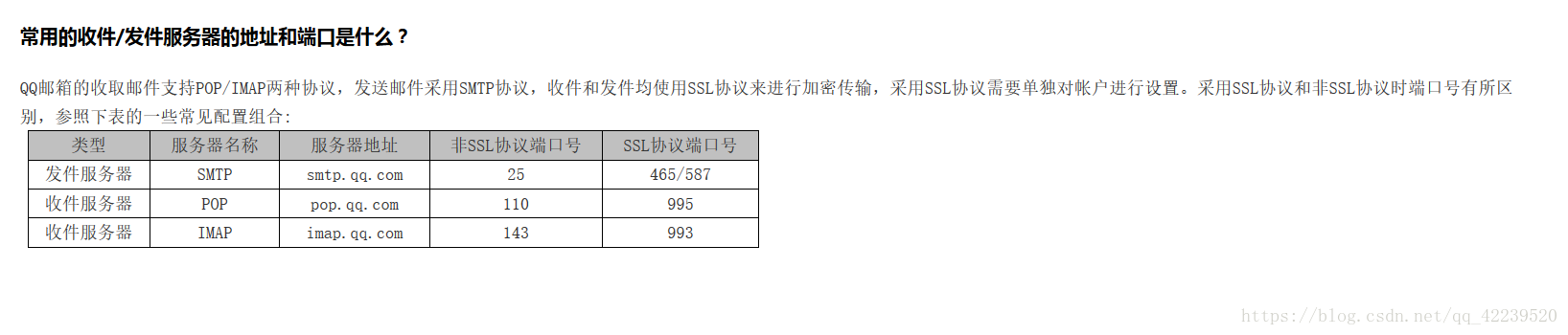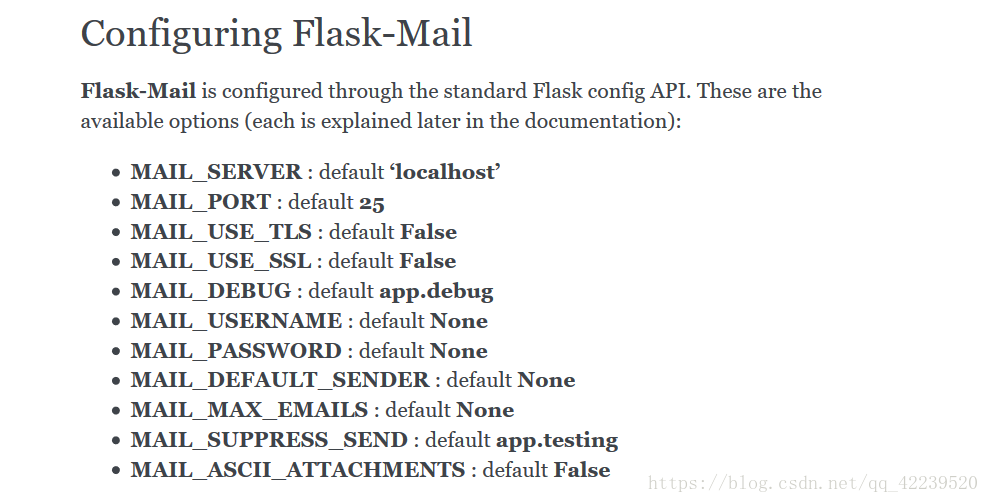文章介绍如何用flask_mail发送QQ邮件,发送其它邮箱简单的更改相应配置即可
传送门:源代码
源代码地址:https://github.com/1417766861/flask_mail
首先展示一下效果:
发送普通文本邮件:

发送一个html模板的邮件:

发送一个附带附件的邮件:

看到结果,是否心动了呢?
1. 通过flask_mail 发送QQ邮件,这里使用到flask_mail插件使用:
进入自己虚拟环境:通过指令安装即可。
pip install flask_mail2.初始化mail对象:
邮件是通过一个
from flask import Flask from flask_mail import Mail app = Flask(__name__) mail = Mail(app)在这个例子中所有的邮件将会使用传入到
或者你也可以在应用程序配置的时候设置你的
mail = Mail() app = Flask(__name__) mail.init_app(app)
3.flask_mail的配置:
进入QQ邮箱,进入账户,开启相关服务
qq发送服务器地址:
4.填写config文件的 相关配置:
由于QQ邮箱不支持非加密的协议,那么使用加密协议,分为两种加密协议,选择其中之一即可
1.mail_use_tls 端口号是587
2.mail_use_ssl 端口号是465
我选择的mail_use_tls 协议,所以MAIL_USE_TLS设置为True,端口号587
MAIL_SERVER = "smtp.qq.com"
MAIL_PORT = "587"
MAIL_USE_TLS = True
MAIL_USERNAME = "xxxxxx@qq.com"
MAIL_PASSWORD = "你的授权码--即第三步,点击生成相应的授权码"
MAIL_DEFAULT_SENDER = "xxxxxx.hot@qq.com"//默认发送者5.定义邮箱发送视图函数,填写Message相关的内容包括标题,接收者,内容等等。。。。。例如:
#发送文本
@app.route('/email_send_charactor/')
def email_send_charactor():
message = Message(subject='hello flask-mail',recipients=['1417766861@qq.com'],body='flask-mail测试代码')
try:
mail.send(message)
return '发送成功,请注意查收~'
except Exception as e:
print(e)
return '发送失败'6.接下来就可以进行邮箱发送了
我已经接收成功了

我已经收到我的邮件呢? 那么你呢?赶紧试试吧~
邮件可以用户,用户认证,授权,找回密码,用户注册等等功能。
如果文章对你有所帮助,别忘了Star一下辛苦的作者哈。